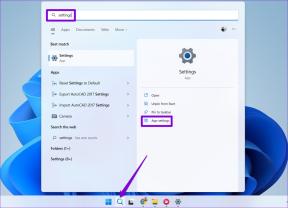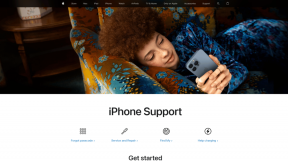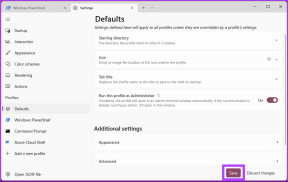IPhone ve iPad'de Hücresel Verilerin Grileşmesi Sorunu Nasıl Onarılır
Çeşitli / / November 29, 2021
genellikle iPhone'unuzdaki Kontrol Merkezi Hücresel verileri etkinleştirmek ve devre dışı bırakmak için Ama ya Hücresel simge gri görünüyorsa ve üzerine dokunmak hiçbir şey yapmıyorsa? Bunu yaşadık ve sorunu iPhone ve iPad'de çözmek için bir kılavuz üzerinde çalıştık.

Evet, hücresel veriyi açmak veya kapatmak için yine de Ayarlar uygulamasını ziyaret edebilirsiniz. Ama garip bir şekilde, tüm uygulamalar için bireysel hücresel kontroller ayrıca grileşmiş ve yerinde 'sıkışmış' görünür. Aynı şey için de geçerli Wi-Fi Yardımı değiştirmek.
Merak etme. iPhone veya iPad'inizde bir sorun yok. NS Ekran Süresi kısıtlamaları çoğu zaman bundan sorumludur. O halde lafı daha fazla uzatmadan, işleri nasıl normale döndürebileceğinize bir göz atalım.
Hücresel Veri Kısıtlamalarını Devre Dışı Bırak
iPhone ve iPad'inizdeki Ekran Süresi, bir dizi kısıtlama getirmek hücresel veriler de dahil olmak üzere çeşitli işlevler üzerinde. Büyük olasılıkla, hücresel verilerdeki değişiklikleri kısıtladınız - belki de cihazınızı başka birine teslim etmeden önce - ve sonra hepsini unuttunuz.
Hücresel verilerdeki değişiklikleri kısıtlamak, birçok ayarı yerinde kilitler. Hücresel verileri açıp kapatmak için artık Kontrol Merkezi'ndeki Hücresel simgesini kullanamazsınız. Ayarlar uygulamasındaki ana Hücresel Veri kontrolünün yanı sıra bireysel hücresel kontroller çalışmayacaktır. Wi-Fi Assist geçişi de gri görünebilir.
Bu sorunu çözmek için, ilgili Ekran Süresi kısıtlamasını değiştirerek hücresel verilerde değişikliklere izin vermelisiniz. İPhone veya iPad'inize sahipseniz, bu oldukça basittir. Ancak başka birinin cihazını kullanıyorsanız veya cihazınız bir Aile Paylaşımı planlıyorsanız, sahibi veya aile düzenleyicisinden izin almalısınız.
Not: Ekran Süresi iOS 12 ve üzeri sürümlerde mevcuttur. iPhone veya iPad'iniz iOS 11 veya daha eski bir sürümde çalışıyorsa, aşağıdaki hücresel veri kısıtlamalarına iPhone/iPad Ayarları > Genel > Kısıtlamalar'ı ziyaret ederek erişebilirsiniz.
Aşama 1: iPhone veya iPad'inizde Ayarlar uygulamasını açın. Ekran Süresi'ne ve ardından İçerik ve Gizlilik Kısıtlamaları'na dokunun.


Adım 2: İçerik ve Gizlilik Kısıtlamaları ekranını en aşağıya kaydırın. Hücresel Veri Değişiklikleri'ne dokunarak takip edin.


Aşama 3: Ekran Süresi parolanızı girin. Daha sonra görüntülenen Hücresel Veri Değişiklikleri ekranında İzin Ver'e dokunun.


4. Adım: iPhone veya iPad'inizde Kontrol Merkezi'ni açın. Hücresel simgesi artık gri görünmeyecektir.

Aynı şey, Ayarlar > Hücresel içindeki bireysel hücresel geçişler ve Wi-Fi Yardımı kontrolü için de geçerlidir.
Hücresel simge hala gri görünüyorsa (ve devre dışıysa), Uçak modunuz olup olmadığını kontrol edin. etkin — bu durumda, Kontrol Merkezi içindeki Uçak simgesi, ekranda belirgin bir şekilde turuncu görünmelidir. renk. Uçak modunu devre dışı bırakmak için simgeye dokunun.
Mac'te Ekran Süresi
eğer varsa macOS Catalina'da Ekran Süresi kurulumu veya daha yüksek bir sürümde, hücresel veri kısıtlamalarını doğrudan Mac'in kendisinden kaldırabilirsiniz. Evet, bunu iPhone veya iPad'de yapmak çok daha uygundur, ancak Ekran Süresi'nin iOS veya iPadOS cihazınızda düzgün şekilde çalışmasını sağlama konusunda sorun yaşamanız durumunda bu bilmeye değer bir şeydir.
Aşama 1: Apple menüsünü açın ve ardından Sistem Tercihleri'ne tıklayın.

Adım 2: Ekran Süresi'ni tıklayın.

Aşama 3: İçerik ve Gizlilik yan sekmesini tıklayın.

4. Adım: Diğer etiketli sekmeye geçin ve ardından Hücresel Veri Değişiklikleri'nin yanındaki kutuyu işaretleyin.

Adım 5: Ekran Süresi parolanızı girin ve ardından Ekran Süresi penceresinden çıkın.

Bu kadar. Birkaç saniye bekleyin; iPhone veya iPad'inizdeki hücresel veri ayarlarında değişiklik yapabilmeniz gerekir.
MDM Profilleri Hakkında
iPhone veya iPad'inizde yüklü bir MDM (Mobil Cihaz Yönetimi) profili olması da olasıdır. Genellikle, cihaz size işvereniniz veya kuruluşunuz tarafından verildiyse durum böyledir. MDM profilleri yalnızca kısıtlamalar getiremez hücresel verilerde, ancak söz konusu kısıtlamaları kaldırmanızı da engelleyebilirler.
Yüklü bir MDM profiliniz olup olmadığını kontrol etmek için Ayarlar > Genel > Profiller ve Cihaz Yönetimi'ne gidin. Varsa, getirdiği kısıtlamaları görüntülemek için üzerine dokunun.

Çeşitli uygulamaların ve özelliklerin cihazınızda düzgün çalışmasını engelleyebileceğinden, MDM profilini kendiniz kaldırmayın. Bu konu hakkında işvereninizle veya kuruluşunuzun BT departmanıyla iletişime geçmeniz daha iyi olur.
Eyleme Geri Dön
İPhone ve iPad'de hücresel verilerin grileşme sorununu gidermek, arkasındaki nedeni bildiğinize göre artık oldukça basit. Ancak yine de, iPhone'unuz yoksa veya iPhone'unuz yoksa sorunu kendi başınıza çözemeyeceğinizi unutmayın. iPad, Aile Paylaşımı planının bir parçasıysanız veya hücresel veri kısıtlamalarına sahip bir MDM profili varsa dayatıldı. Bu durumda, işleri düzeltmek için uygun kişiyle iletişime geçmekten başka seçeneğiniz yoktur.
Sıradaki: iPhone ve iPad'inizdeki Düşük Veri Modu seçeneği, hücresel verileri korumanıza yardımcı olur. İşte nasıl kullanılacağı.